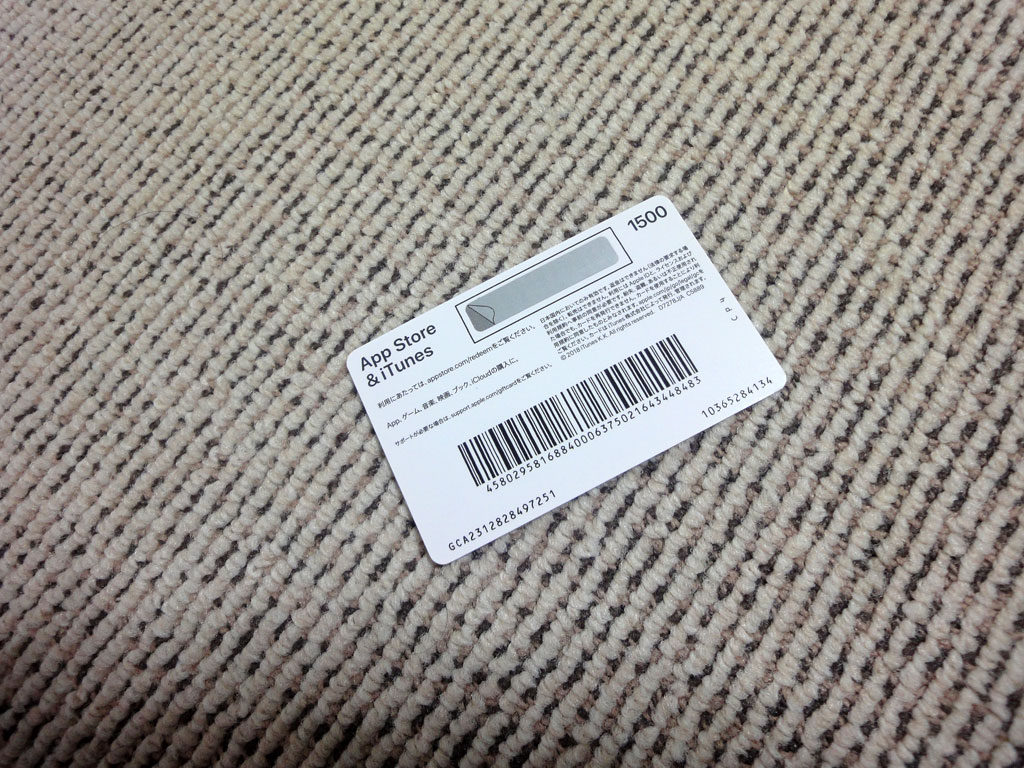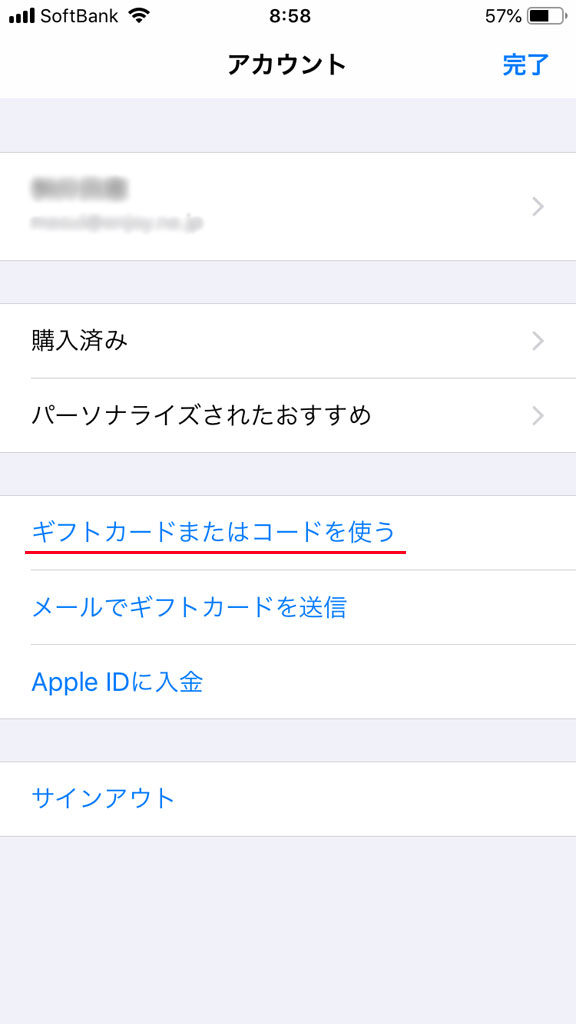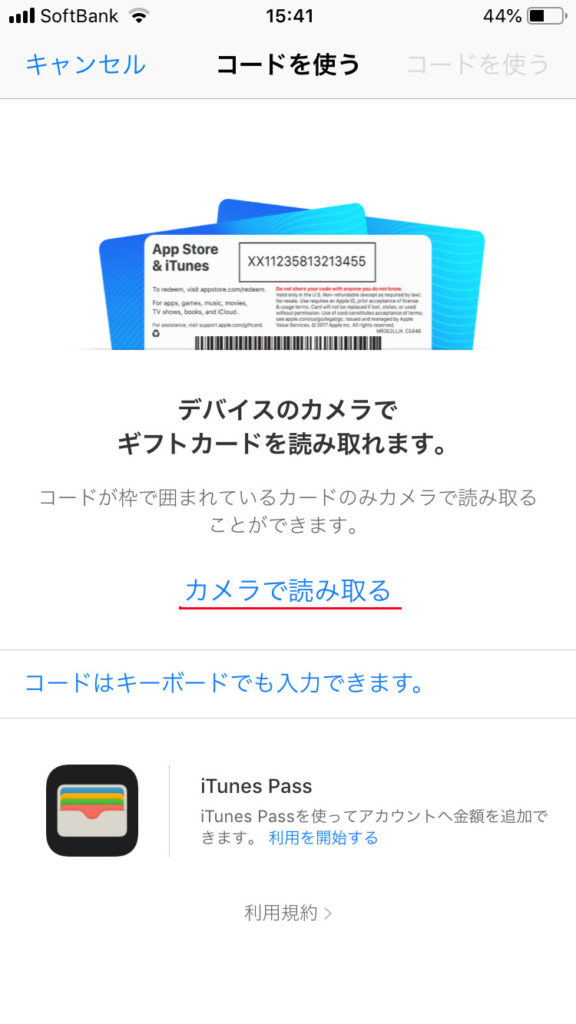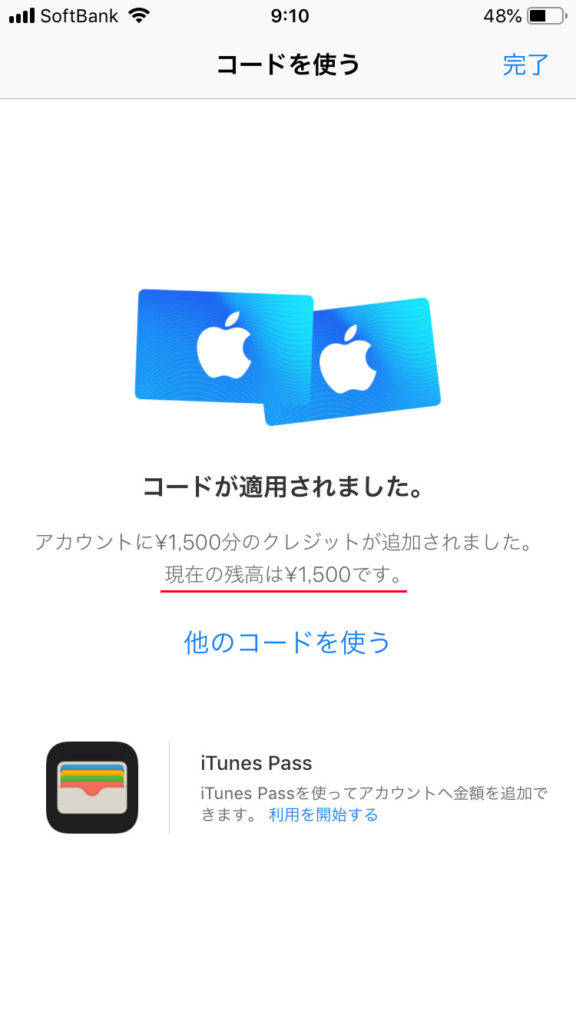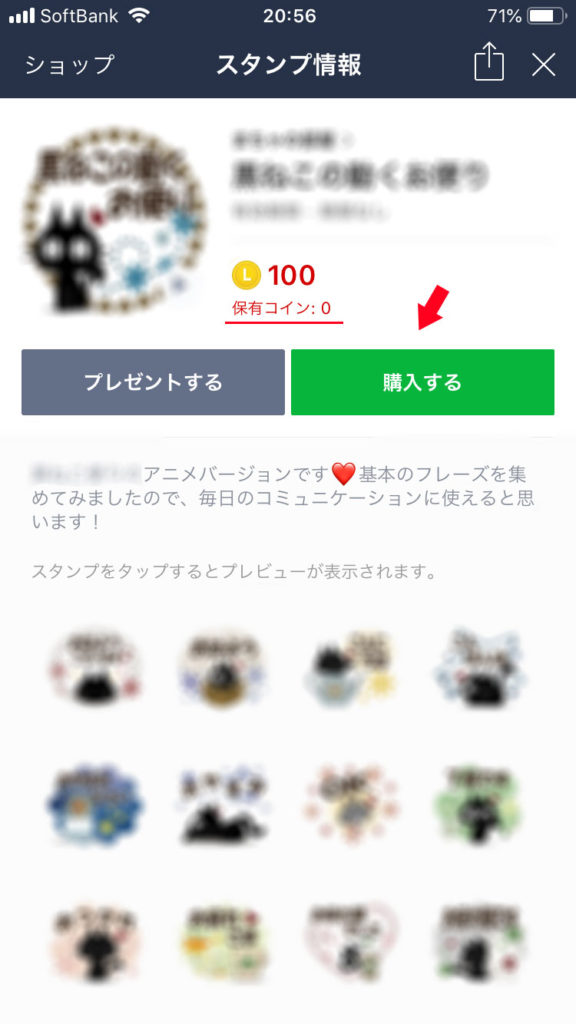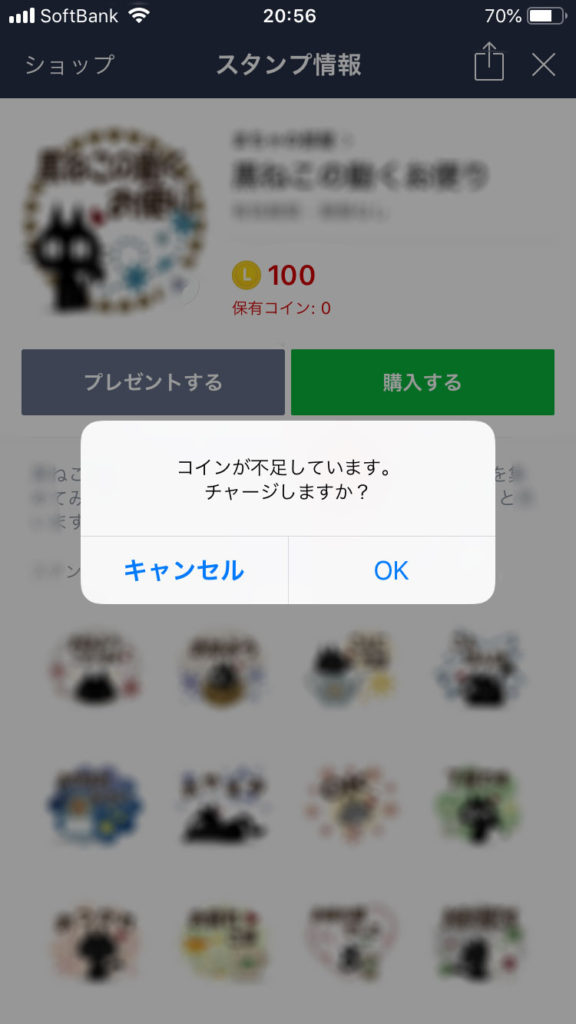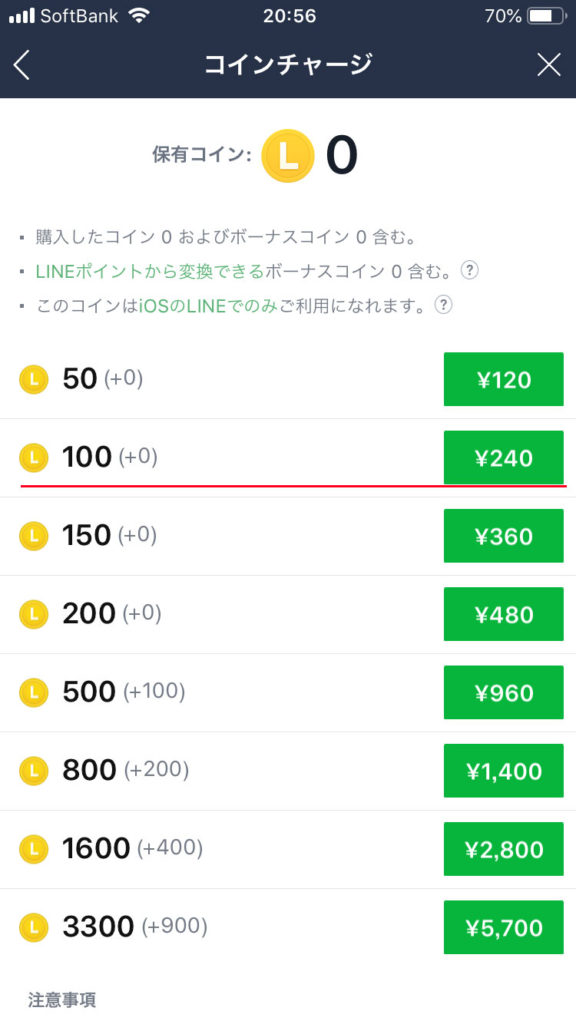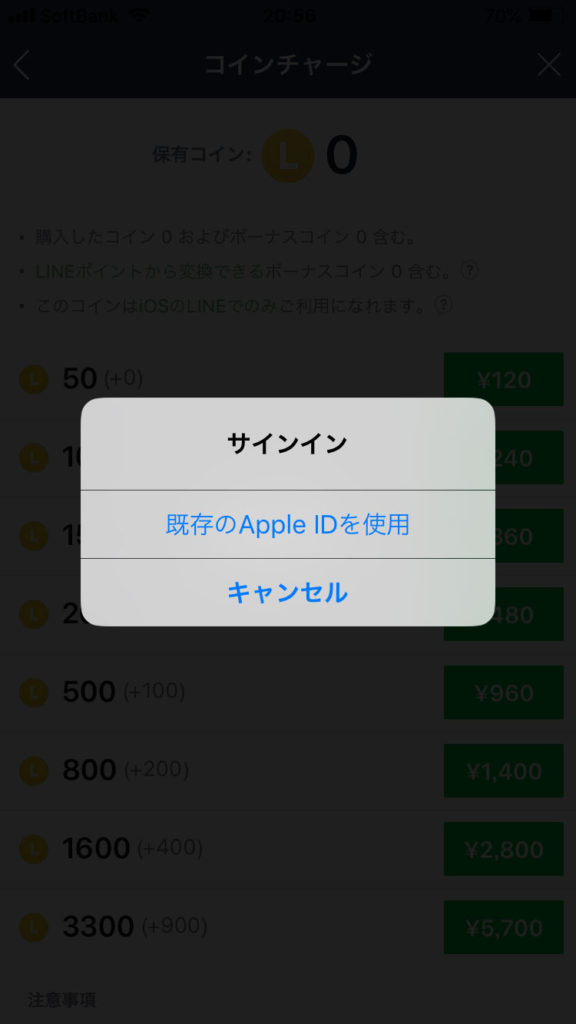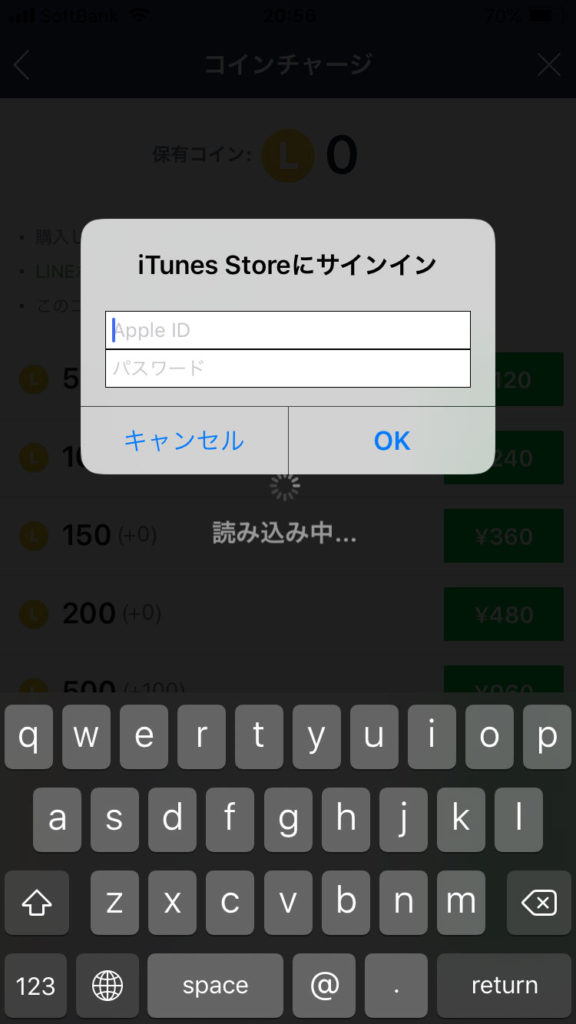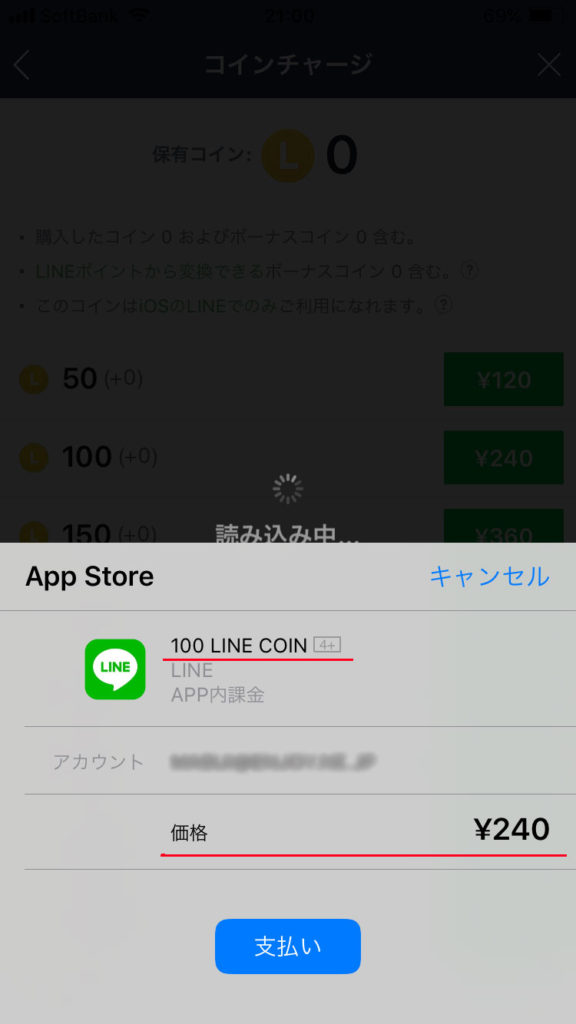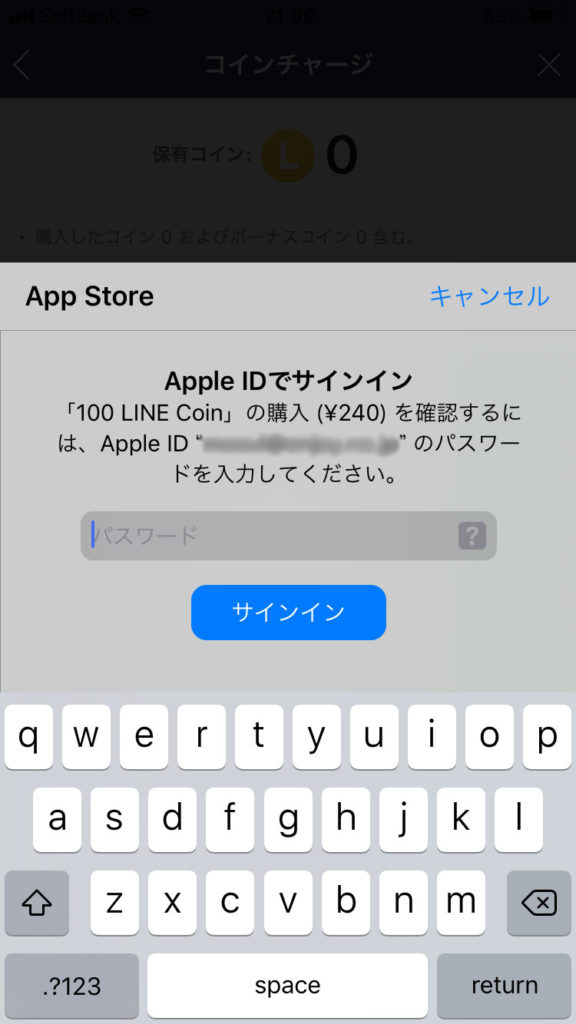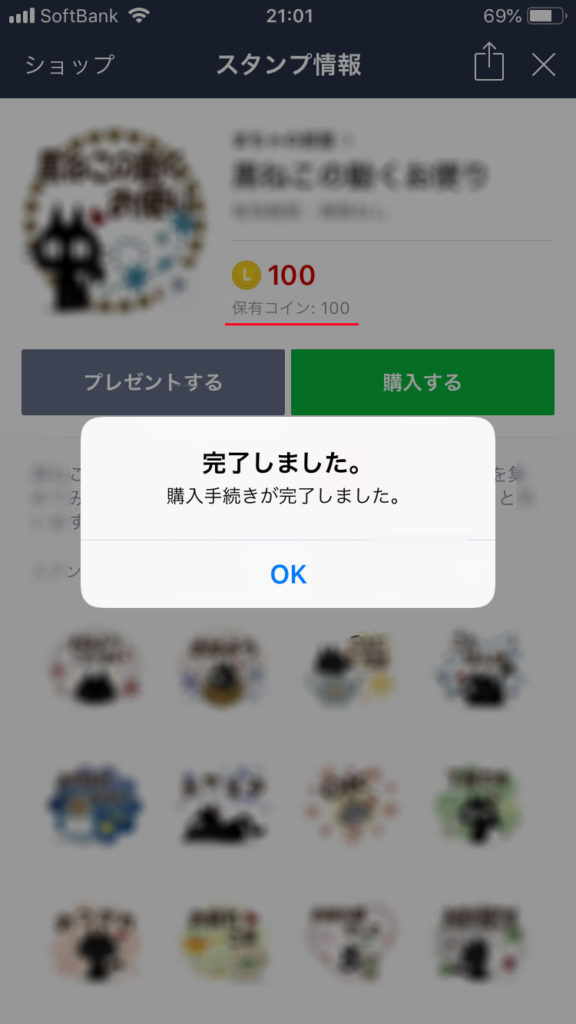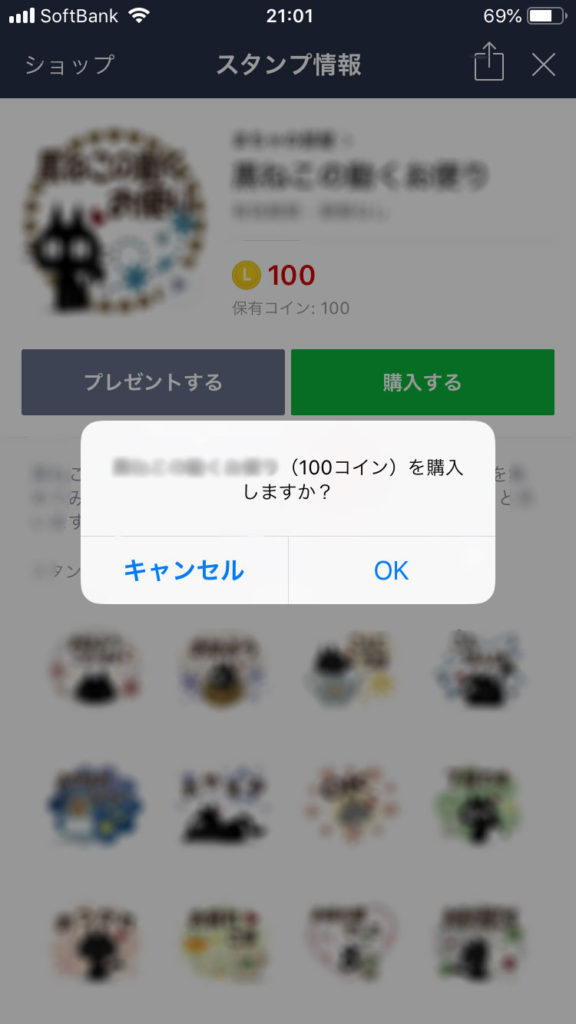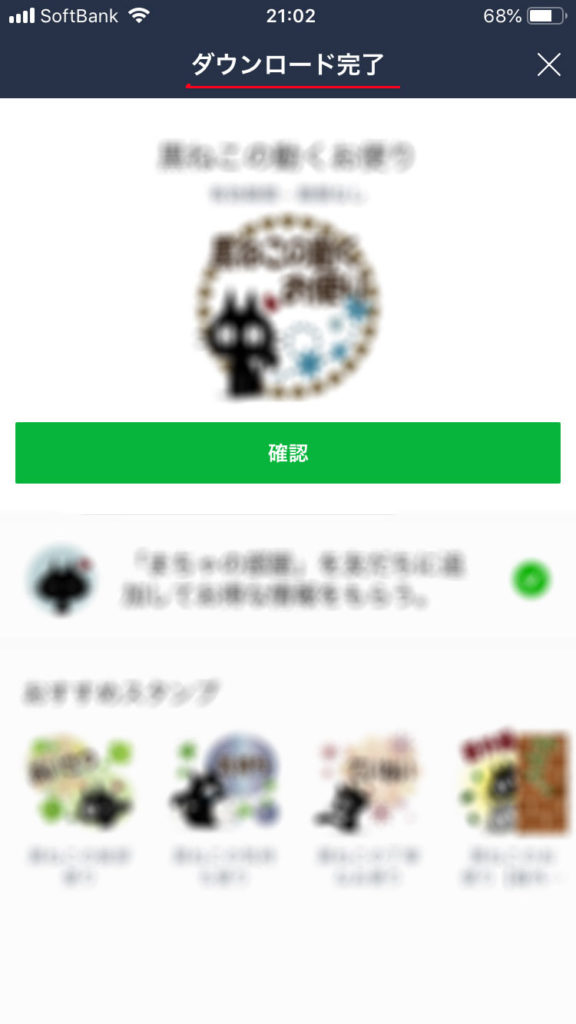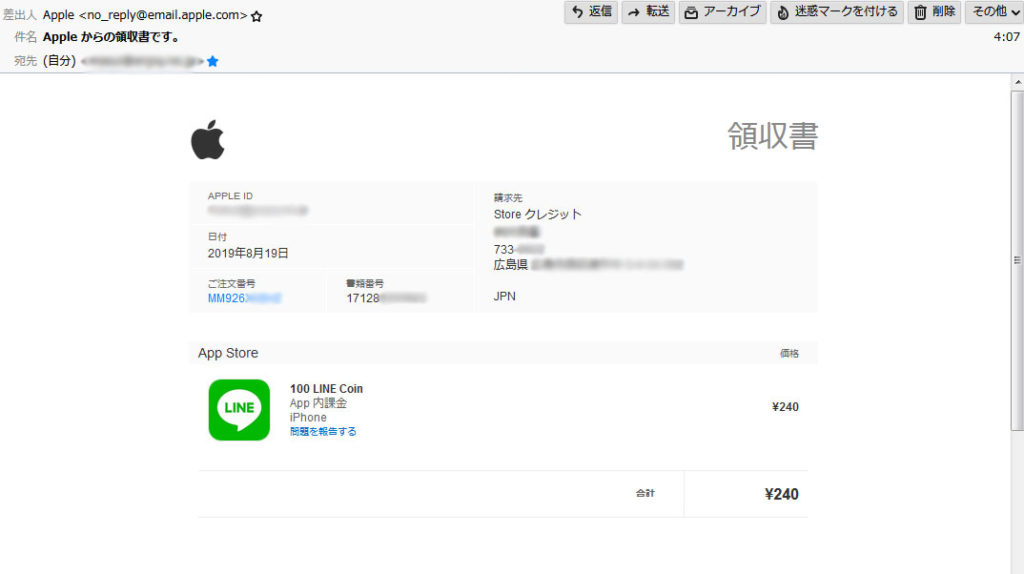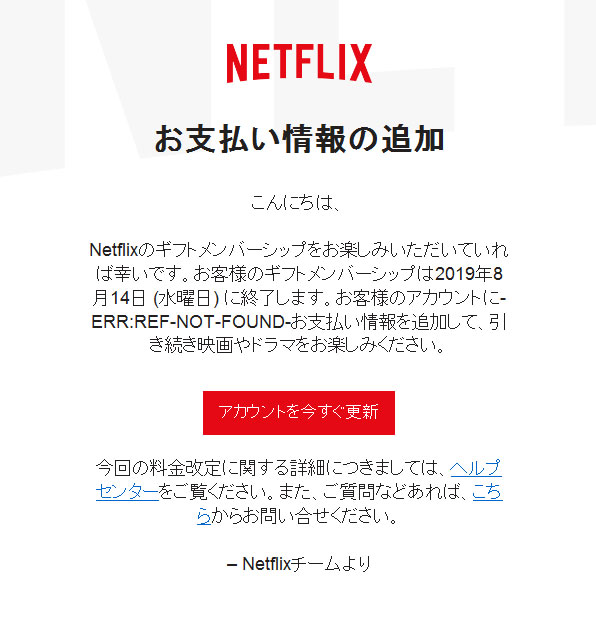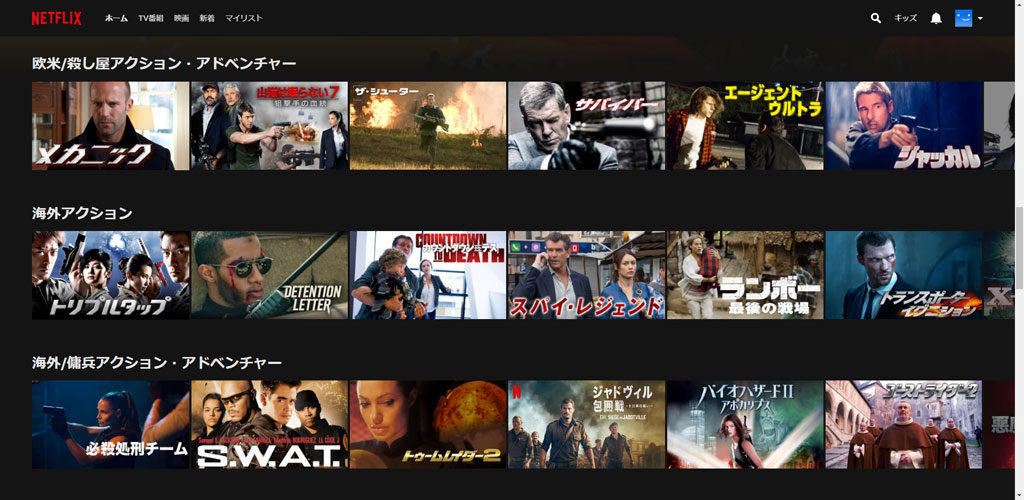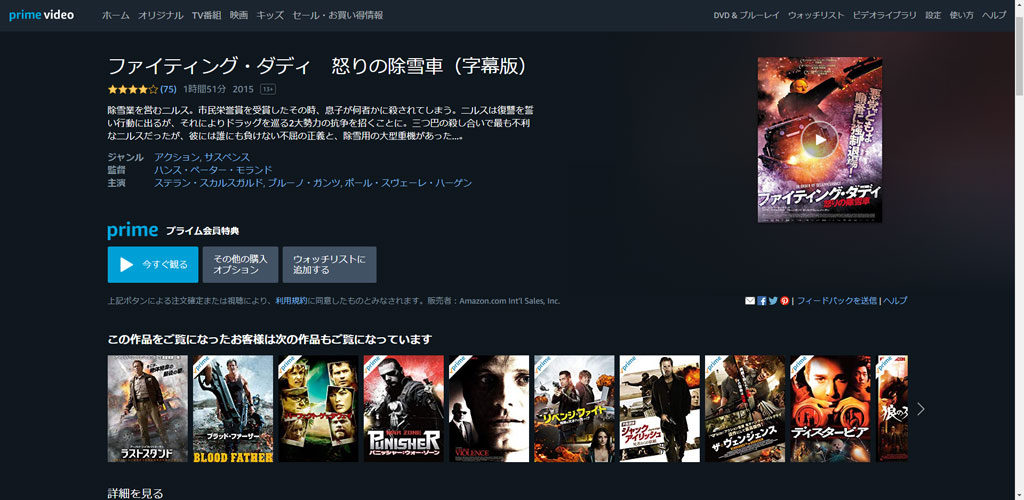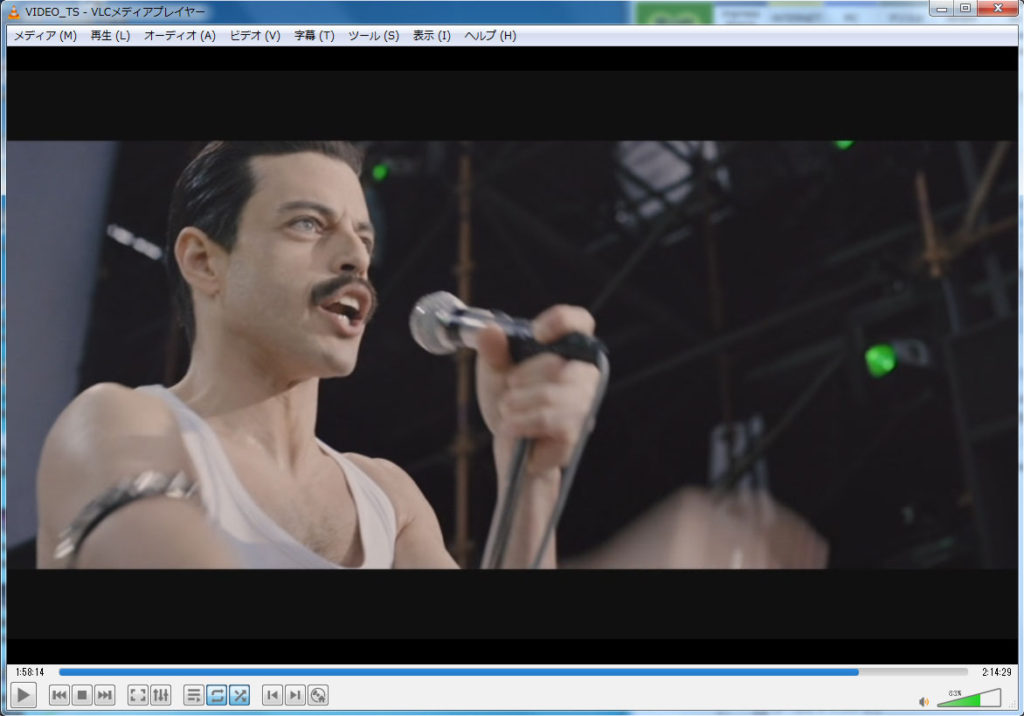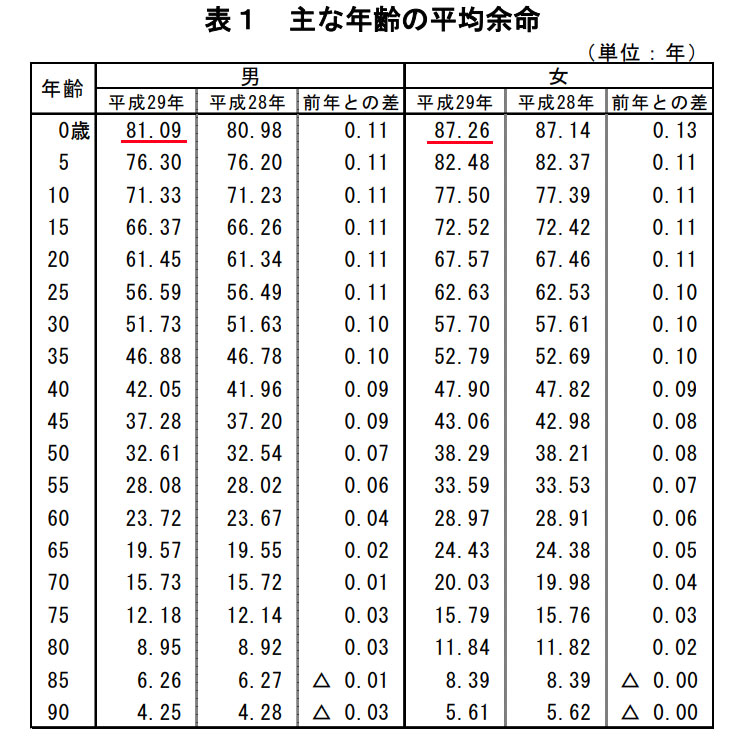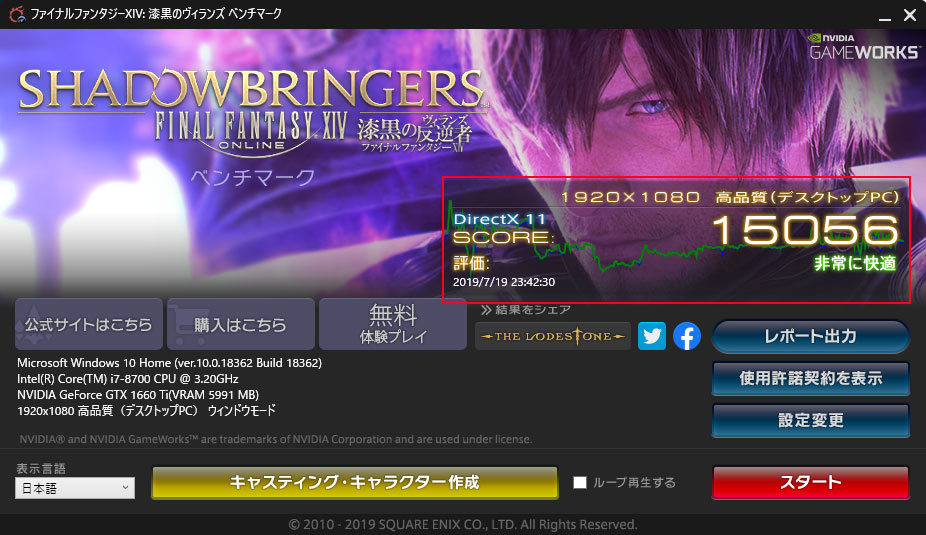LINE(ライン)と言えば、スタンプは欠かせません。
テキストだけでは味気ないトークも、スタンプがあれば華やかになり、言葉にしづらいニュアンスも伝えやすくなります。無料スタンプもありますが、有料版にはバラエティに富んだものが数多くあります。
iPhoneユーザーがLINEスタンプを購入するには、iTunesカードを利用するのがベストです。
クレジットカードを登録していない学生や未成年も手軽に利用できます。
LINEスタンプはもちろんのこと、Apple Storeのアプリ・ゲームやiTunes Storeの音楽・映像の購入など幅広く使えるからです。
Apple Storeにはクレジットカードを紐付けしていますが、今回あえてiTunesカードを使ってLINEスタンプの購入を検証してみました。
LINEスタンプを購入する前に、まずは家電量販店・Apple shop、コンビニエンスストアで、表記写真(1,500円iTunesカード)のiTunesカードが展示されているコーナより購入してください。
1,500円、3,000円、5,000円、10,000円の定額カードと、1,500~50,000円の間で好きな金額に設定できるバリアブルカードがあります。カード裏面のスクラッチを削ると、認証コードが記載されており、所定の手順でカード金額をチャージすることができます。
* iTunesカードのApple Storeへのチャージ
- iPhoneの「App Store」アイコンをタップ 。
- 右上のアカウント(アイコン)をタップ 。
- 「ギフトカードまたはコードを使う」をタップ。
「iTunes Storeにサインイン」画面ではApple ID・パスワードを入力 する。
4.「デバイスカメラでギフトカードが読み取れます」の画面に移ったら、「カメラで読み取る」をタップ。カメラが起動するので、カード裏面にカメラを向けます。カメラがコードを自動で読み取ってくれる・・・ 筈でしたが、何故か読み取れず、直接コードを入力しました。
コードが認識されるとApple Storeに金額がチャージされ、クレジットされた金額が表示されます。(1,500円分のiTunesカードなら、¥1,500クレジットとなります)
* ここからはLINEアプリの操作になります。
LINEスタンプを購入するには事前にLINEコインをチャージしておく必要がありますが、チャージしていない場合、「コインが不足しています。チャージしますか?」とメッセージが出ますので、表示されるメッセージに従って進めてゆくと、あとからでも必要コインだけをApple Storeのチャージ金額から引き落とすことが出来ます。
1. LINEメニューの右下にある「ウォレット」⇒「スタンプショップ」から希望スタンプを選択し、「購入する」をタップ。
2. 保有コインがないのでチャージを促すメッセージがでる(OKをタップ)
3. 購入スタンプ100 LINEコイン(¥240)をタップ
4.「既存のApple IDを使用」をタップ
5. Apple アカウントでサインインする(入力後、OKをタップ)
6. Apple内課金から100 LINE COIN(¥240)を支払う。「支払い」をタップ。
7. Apple IDのパスワードを入力しサインインをタップ
8. 100LINEコイン(¥240)がチャージされ保有コイン100となる。OKをタップ。
9.「*〇×△」(100コイン)を購入しますか? OKをタップ
10. ダウンロード完了。
マイスタンプにダウンロードされていることを確認する。
Apple Storeより、事前にLINEコインをチャージしていない場合の手順でしたが、事前にチャージする場合も操作手順が入れ替わるだけで、基本的な操作は同じです。
スタンプ購入の方法に悩んでいる方、試す価値は十分あります。
Appleからメールにて、LINEコインとして支払った領収書が来ます。